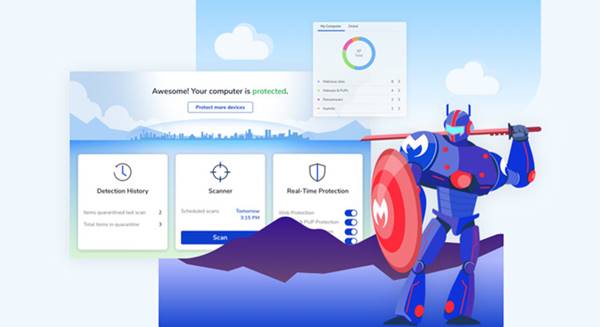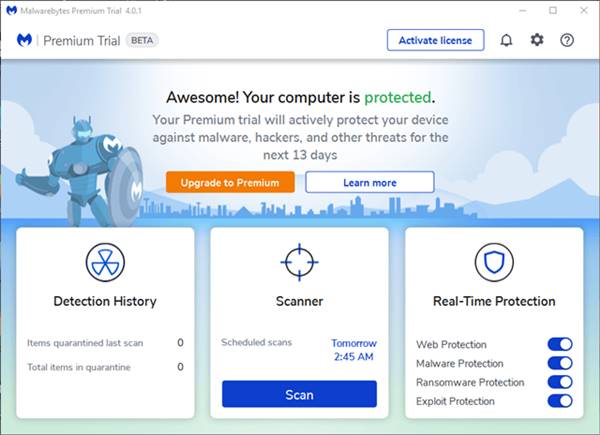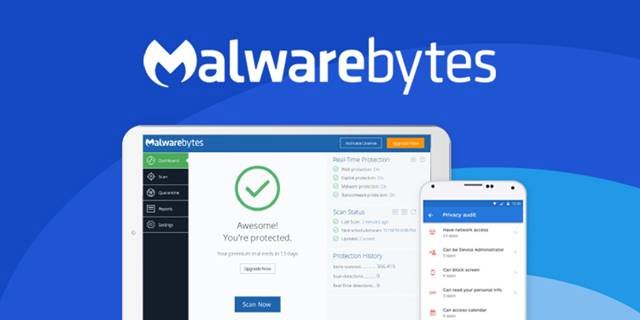Chà, nếu bạn đã sử dụng Windows 10 một thời gian, bạn có thể biết rằng hệ điều hành này cung cấp rất nhiều tính năng bảo mật. Các tính năng bảo mật như Windows Defender, Firewall, v.v., được tích hợp sẵn trong hệ điều hành. Mặc dù có nhiều tính năng bảo mật như vậy nhưng rủi ro bảo mật trên Windows 10 vẫn rất cao.
Đó là vì Windows 10 hiện là hệ điều hành máy tính để bàn được sử dụng nhiều nhất và tin tặc & tội phạm mạng chọn Windows để thực hiện các thủ đoạn xấu xa của chúng. Vì vậy, để bảo vệ máy tính của bạn khỏi các tệp độc hại và tin tặc, tốt nhất bạn nên sử dụng bộ Bảo mật đáng tin cậy.
Hiện tại, có gần hàng trăm bộ bảo mật miễn phí dành cho Windows. Tuy nhiên, không phải tất cả chúng đều hiệu quả. Chúng tôi nhận thấy Malwarebytes có hiệu quả cao khi sử dụng thường xuyên và nó hoạt động tốt trong việc chặn PUP, vi rút và phần mềm độc hại.
Malwarebytes là gì?
Chà, Malwarebytes là một chương trình bảo mật tìm các mối đe dọa như phần mềm độc hại, vi rút và các chương trình không mong muốn làm chậm máy tính của bạn. Nó không chỉ tìm thấy chúng; nó cũng xóa chúng khỏi hệ thống của bạn. Tính năng bảo vệ theo thời gian thực của Malwarebytes bảo vệ PC, tệp và quyền riêng tư của bạn 24/7.
Giống như mọi giải pháp bảo mật khác, Malwarebytes cũng có sẵn trong hai phiên bản-Miễn phí và Cao cấp. Phiên bản miễn phí của Malwarebytes có thể quét và tìm các mối đe dọa bảo mật từ hệ thống của bạn, nhưng nó không cung cấp khả năng bảo vệ theo thời gian thực. Tuy nhiên, với Malwarebytes premium, bạn có được khả năng bảo vệ trong thời gian thực và một số tính năng bổ sung khác.
Tính năng của Malwarebytes
Giờ bạn đã biết rõ về Malwarebytes, đã đến lúc biết một số tính năng tốt nhất của nó. Dưới đây, chúng tôi đã chia sẻ một số tính năng tốt nhất của Malwarebytes dành cho Windows 10. Hãy cùng khám phá.
Tìm và loại bỏ các mối đe dọa bảo mật
Trong quá trình thử nghiệm, chúng tôi nhận thấy Malwarebytes có hiệu quả cao. Nó không chỉ phát hiện các mối đe dọa bảo mật; nó cũng xóa chúng khỏi máy tính của bạn. Công cụ bảo mật có thể chặn phần mềm độc hại, vi rút, ransomware, phần mềm gián điệp và các mối đe dọa bảo mật khác.
Bảo vệ web
Tính năng bảo vệ Web của Phần mềm độc hại khá hiệu quả. Nó hoạt động bằng cách chặn tất cả các tải xuống độc hại, các trang web độc hại, các trang lừa đảo, các chương trình không mong muốn tiềm ẩn và hơn thế nữa. Tính năng bảo vệ web cũng đảm bảo an toàn cho phiên duyệt web của bạn.
Nhẹ
So với các bộ bảo mật khác, Malwarebyte nhẹ hơn. Nó có kích thước nhỏ gọn và không làm chậm thiết bị của bạn. Mặc dù có tính năng bảo vệ web, Malwarebytes thậm chí không làm chậm tốc độ duyệt web của bạn.
Chặn Ransomware
Tính năng bảo vệ ransomware của Malwarebytes sử dụng công nghệ độc quyền để tạo ra một lớp bảo vệ mạnh mẽ chống lại ransomware khóa PC của bạn. Vì vậy, với Malwarebytes, bạn không còn phải lo lắng về bất kỳ cuộc tấn công ransomware nào.
Có sẵn miễn phí
Như chúng ta đã biết, Malwarebytes có sẵn trong hai phiên bản-Miễn phí và Cao cấp. Theo ý kiến của chúng tôi, phiên bản miễn phí hoạt động tốt. Tuy nhiên, nó không cung cấp khả năng bảo vệ theo thời gian thực. Phiên bản miễn phí có thể được sử dụng để loại bỏ nhiễm trùng khỏi bất kỳ máy tính nào.
Vì vậy, đây là những tính năng tốt nhất của Malwarebytes. Sẽ là tốt nhất nếu bạn bắt đầu sử dụng ứng dụng để khám phá thêm một số tính năng.
Tải xuống Malwarebytes Offline Installer
Giờ bạn đã biết rõ về Malwarebytes và các tính năng của nó, đã đến lúc biết cách cài đặt nó trên bất kỳ hệ thống nào. Để cài đặt Malwarebytes trên thiết bị, trước tiên bạn cần tải xuống tệp cài đặt. Malwarebytes cung cấp hai tệp cài đặt-Trình cài đặt Trực tuyến và Ngoại tuyến.
Trình cài đặt Trực tuyến yêu cầu kết nối internet để tải xuống các tệp từ internet. Ngược lại, trình cài đặt ngoại tuyến có thể chạy mà không cần kết nối internet. Vì Malwarebytes nhằm loại bỏ các mối đe dọa bảo mật khỏi hệ thống bị nhiễm, nên tốt nhất bạn nên sử dụng trình cài đặt ngoại tuyến.
Lợi ích của trình cài đặt Malwarebytes Ngoại tuyến là nó có thể được sử dụng để cài đặt Malwarebytes trên nhiều máy tính, thậm chí không cần kết nối internet. Dưới đây, chúng tôi đã chia sẻ các liên kết tải xuống của Malwarebytes Offline Installers.
Vì vậy, đây là các liên kết tải xuống trình cài đặt ngoại tuyến Malwarebytes. Trình cài đặt ngoại tuyến không khả dụng cho macOS và iOS. Bạn cần tải xuống và sử dụng trình cài đặt trực tuyến.
Cách cài đặt Malwarebytes Offline Installer?
Chà, trình cài đặt ngoại tuyến Malwarebytes tương đối dễ cài đặt. Bạn cần di chuyển trình cài đặt ngoại tuyến sang hệ thống bạn muốn cài đặt. Để di chuyển trình cài đặt ngoại tuyến Malwarebytes, bạn có thể sử dụng bất kỳ thiết bị di động nào như PenDrive hoặc ổ cứng HDD/SSD bên ngoài.
Sau khi di chuyển, hãy chạy tệp cài đặt và làm theo hướng dẫn trên màn hình. Quá trình cài đặt sẽ mất vài phút để hoàn tất. Sau khi hoàn tất, hãy khởi động lại máy tính và bắt đầu sử dụng công cụ bảo mật.
Vì vậy, bài viết này là tất cả về trình cài đặt ngoại tuyến Malwarebytes vào năm 2021. Tôi hy vọng bài viết này giúp ích cho bạn! Hãy chia sẻ nó với bạn bè của bạn cũng được. Nếu bạn có bất kỳ nghi ngờ nào về điều này, hãy cho chúng tôi biết trong khung bình luận bên dưới.